系统基地一键重装系统win10后怎么直接打印IE网页内容
更新时间:2016-09-21 16:21:44
作者:
系统基地一键重装系统win10后怎么直接打印IE网页内容?当你在Win10系统下使用IE浏览网页时,可能会发现很多有趣或者重要的网页内容,想要将其打印出来,不少用户选择将网页保存为纸质存档,这样的做法通常运用在没有图片只有文字的网页,也有朋友将网页保存为电子档,这样的做法虽然可以保存完整的网页,但是步骤显得繁杂。其实我们完全可以在Win10下直接打印IE网页内容。
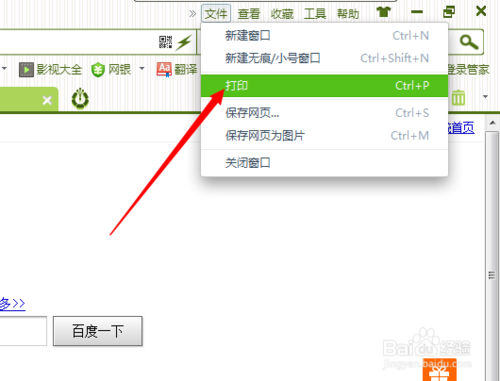
操作步骤如下:
一、先打开IE浏览器,然后在打开的IE浏览器上打开你要打印的网页,在该页面上,右键单击空白位置处,选择右键菜单“打印”选项。
二、然后在弹出的“打印”对话框中,选择好打印机,设置好页面范围,对其进行打印预览后,再点击“打印”按钮即可完成打印。
以上就是Win10下直接打印IE网页内容的方法,这种方法可以大幅度的减少用户打印IE网页所需要的时间,只要你看到有用的网页,轻松2步操作即可打印出完整的内容,对于经常冲浪的朋友来说这可是非常有用的知识。
系统重装相关下载
系统重装相关教程
重装系统软件排行榜
重装系统热门教程
- 系统重装步骤
- 一键重装系统win7 64位系统 360一键重装系统详细图文解说教程
- 一键重装系统win8详细图文教程说明 最简单的一键重装系统软件
- 小马一键重装系统详细图文教程 小马一键重装系统安全无毒软件
- 一键重装系统纯净版 win7/64位详细图文教程说明
- 如何重装系统 重装xp系统详细图文教程
- 怎么重装系统 重装windows7系统图文详细说明
- 一键重装系统win7 如何快速重装windows7系统详细图文教程
- 一键重装系统win7 教你如何快速重装Win7系统
- 如何重装win7系统 重装win7系统不再是烦恼
- 重装系统win7旗舰版详细教程 重装系统就是这么简单
- 重装系统详细图文教程 重装Win7系统不在是烦恼
- 重装系统很简单 看重装win7系统教程(图解)
- 重装系统教程(图解) win7重装教详细图文
- 重装系统Win7教程说明和详细步骤(图文)




